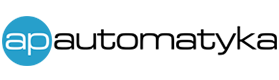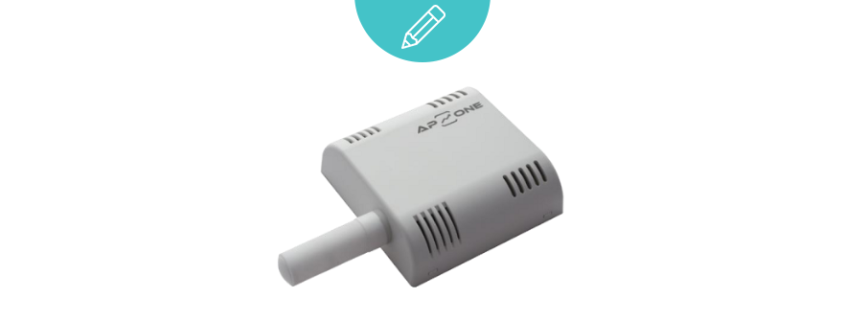Współpraca przetworników SiOne z aplikacją APSystem PC
W tym wpisie zostaną przedstawione dwie metody konfiguracji aplikacji APSystem PC do współpracy z urządzeniami pomiarowymi (przykładowo przetworniki SiOne) – dodawanie urządzeń z listy dostępnych oraz dodawanie i konfiguracja urządzeń spoza gotowych szablonów.
KROK 1 – Podłączenie przetworników SiOne
Poniżej przedstawiono schemat połączenia przetwornika SiOne z konwerterem USB-RS485.
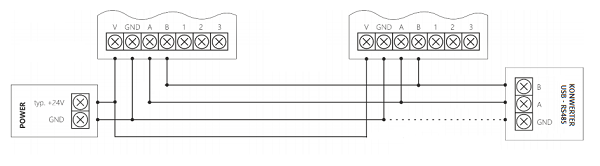
Rys. 1. Schemat podłączenia przetwornika SiOne z konwerterem USB-RS485.
Przetworniki SiOne są wyposażone w interfejs RS-485 z protokołem MODBUS. Urządzenie może zostać podłączone do komputera przy użyciu konwertera USB-RS485. Prędkość transmisji oraz adres MODBUS konfiguruje się za pomocą zworek – szczegółowy opis konfiguracji połączenia przy użyciu zworek konfiguracyjnych znajduje się na str. 16 instrukcji przetwornika SiOne.
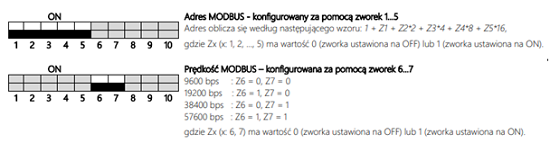
Rys. 2. Zworki konfiguracyjne przetwornika SiOne – fragment dokumentacji technicznej urządzenia
Dla pierwszego urządzenia (w dalszej części określany jako SiOne1) wszystkie zworki ustawiono na 0, zatem jego adres wynosi 1, a prędkość transmisji 9600bps. Dla drugiego urządzenia (SiOne2), pierwszą zworkę ustawiono na 1, a wszystkie pozostałe na 0, zatem jego adres wynosi 2, a prędkość 9600bps.
KROK 2 – Konfiguracja połączenia
Po otwarciu aplikacji APSystem PC należy utworzyć nowy projekt, a następnie go skonfigurować. W zakładce Komunikacja określany jest numer portu szeregowego oraz jego parametry. Oba urządzenia (SiOne1 oraz SiOne2) zostały podłączone do komputera PC za pomocą jednego konwertera USB-RS485, zatem wystarczy skonfigurować jeden slot, przykładowo COM Slot 1. Parametry transmisji dostępne są w instrukcji przetwornika SiOne (str. 19):

Rys. 3. Parametry transmisji – fragment dokumentacji przetwornika
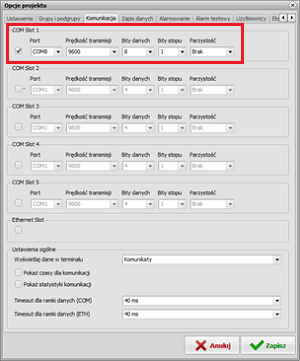
Rys. 4. Konfiguracja połączenia w oprogramowaniu APSystem PC
KROK 3 – Dodatkowe opcje konfiguracji projektu
W oknie Opcje projektu istnieje możliwość dodatkowej konfiguracji projektu. Użytkownik może wybrać z dostępnych kart – Ustawienia, Grupy i podgrupy, Zapis danych, Alarmowanie, Alarm testowy, Użytkownicy oraz Eksport
KROK 4A – Dodawanie urządzenia z gotowych szablonów w aplikacji APSystem PC
Po założeniu nowego projektu, można dodać nowe urządzenie do projektu, klikając PPM w polu projektu i wybierając Dodaj urządzenie. Z listy przykładowych urządzeń należy wybrać odpowiedni – w tym przykładzie oba urządzenia to przetworniki typu SiOne Si-S00. Po wybraniu odpowiedniego urządzenia oraz przycisku Zapisz, zostanie otwarte okno konfiguracyjne, w którym należy wybrać jedynie Slot transmisji (w tym przykładzie COM Slot 1 dla obu urządzeń) oraz adres urządzenia w sieci MODBUS (zgodnie z konfiguracją przedstawioną w kroku 1, adres dla SiOne1 to 1, a dla SiOne2 to 2). Po dodaniu urządzeń oraz kliknięciu przycisku Transmisja, rozpocznie się transmisja parametrów:
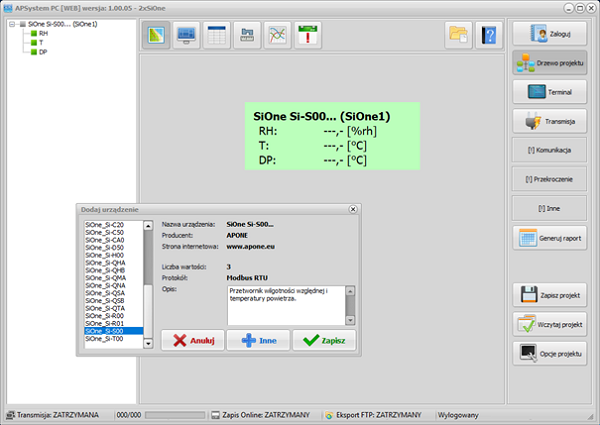
Rys. 5. Dodawanie urządzenia z gotowego szablonu
KROK 4B – Dodawanie nowego urządzenia w aplikacji APSystem PC
Po założeniu nowego projektu, należy go skonfigurować, podobnie jak w kroku 2 (str.2) – numer portu szeregowego oraz jego parametry. Następnie można przejść do dodania nowego urządzenia (PPM->Dodaj urządzenia), spoza listy dostępnych urządzeń. W tym celu należy wybrać przycisk Inne, a następnie określić niezbędne parametry:
Tabela 1. Dodawanie nowego urządzenia w aplikacji APSystem PC
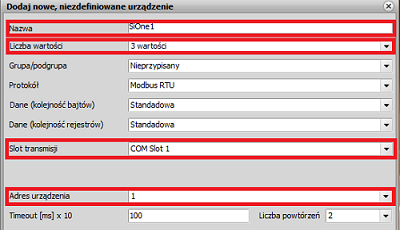 |
W tej części okna, należy:
|
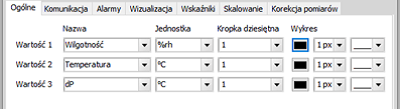 |
W zakładce Ogólne, należy:
Kolejność parametrów oraz formę prezentacji wyników można znaleźć w dokumentacji urządzenia. Przykładowo: |
 |
|
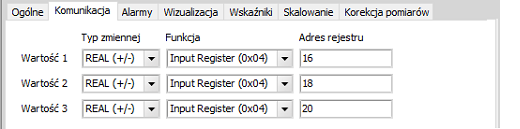 |
W zakładce Komunikacja, należy:
Zestawienie adresów można znaleźć w dokumentacji urządzenia. Przykładowo: |
 |
|
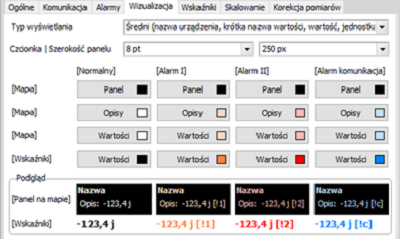 |
W zakładce Wizualizacja można dowolnie skonfigurować bloki w których będą wyświetlane pomiary. |
Po dodaniu urządzeń oraz kliknięciu przycisku Transmisja, rozpocznie się transmisja parametrów:
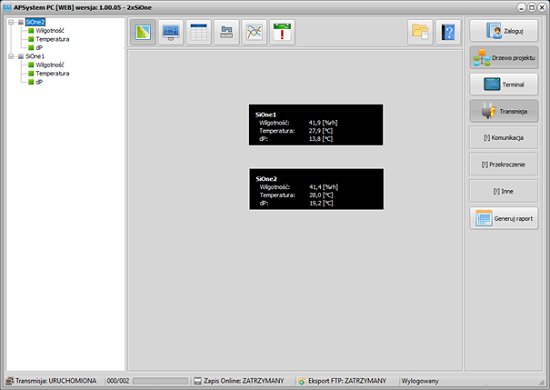
Rys. 6. Współpraca przetwornika SiOne z aplikacją APSystem PC
Więcej instrukcji do aplikacji APSystem PC znajdziesz na naszym kanale Youtube:
PODSUMOWANIE
Ten tutorial miał na celu pokazanie jak skonfigurować APSystem PC i podłączyć do niego czujniki SiOne. Jeśli napotkali Państwo jakieś problemy lub coś jest niejasne, prosimy o kontakt z naszymi specjalistami pod mailem: biuro@apautomatyka.pl